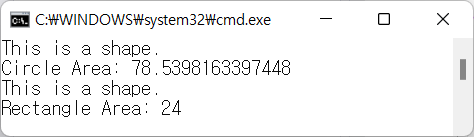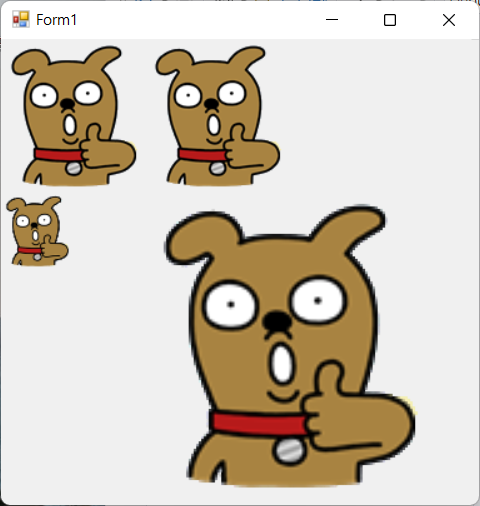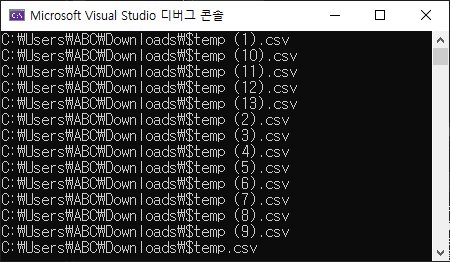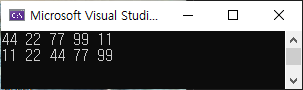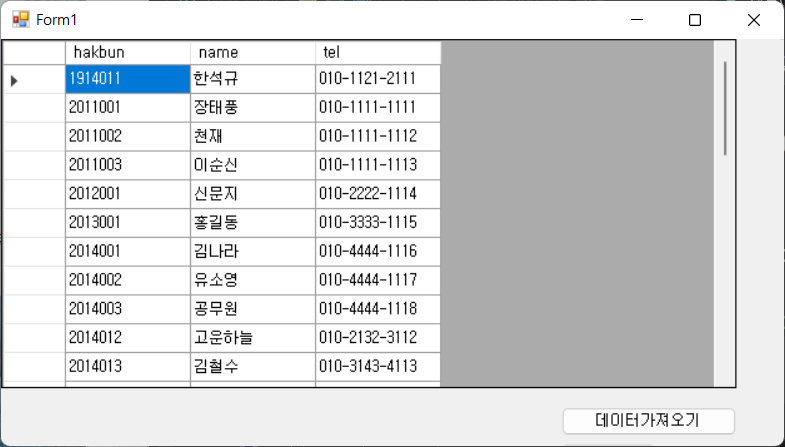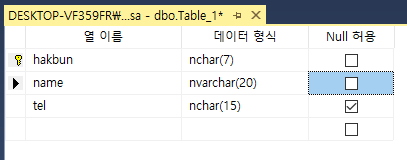C#의 추상 클래스는 자체적으로 인스턴스화할 수 없지만 추상 멤버와 비추상 멤버를 모두 포함할 수 있는 클래스입니다. 추상 멤버는 구현을 제공하지 않고 선언되며 파생 클래스에서 구현되어야 합니다. 다음 코드는 C# 추상 클래스의 예입니다. 이 예제에서는 Shape라는 추상 클래스를 정의합니다. 구현 없이 선언된 하나의 추상 메서드인 'CalculateArea()'가 있습니다. 또한 구현이 포함된 비추상 메서드 Display()가 있습니다. 그런 다음 Shape 추상 클래스에서 상속되는 두 개의 파생 클래스 Circle 및 Rectangle을 만듭니다. 각 파생 클래스는 기본 클래스의 추상 멤버이므로 CalculateArea() 메서드에 대한 구현을 제공해야 합니다. 추상 클래스 Shape의 인스턴스를 직..